Sie wissen, dass Sie ein HomeKit-Zubehör einschalten können, indem Sie mit Siri sprechen, aber wissen Sie, dass Sie Geräte genauso einfach anweisen können, sie zu einem späteren Zeitpunkt ein- oder auszuschalten?
So legen Sie mit Siri-Befehlen improvisierte Zeitpläne für Ihr HomeKit-Zubehör fest.
Für temporäre Zeitpläne
Der Mit der Apple Home-Anwendung können Sie automatisieren wenn Ihre HomeKit-fähigen Lichter, Heizungen, Ventilatoren usw. ein- und ausschalten. Aber das gilt für Zeitpläne, denen Sie jeden Tag folgen. Es ist zu umständlich für etwas, das Sie nur einmal tun möchten.
Angenommen, Sie sind ein wenig kühl und schalten eine Raumheizung ein. Aber Sie möchten sicherstellen, dass Sie nicht vergessen, dass die Heizung den ganzen Tag läuft und eine böse Stromrechnung verursacht. Sie können Siri anweisen, die Heizung in 30 Minuten auszuschalten (sofern sie natürlich von HomeKit gesteuert werden kann). Oder um 14:30 Uhr.
So planen Sie HomeKit-Zubehör mit Sprachbefehlen
Die Sprachbefehle zum Einrichten spontaner Zeitpläne für Ihr HomeKit-Zubehör sind intuitiv. Meistens geht es darum, dich zu kennen
kann mach das.Du sagst zum Beispiel: „Hey Siri, schalte das Wohnzimmerlicht in 15 Minuten ein.“ Das kann einzelne Accessoires oder einen ganzen Raum betreffen. Oder Sie können natürlich auch Zubehör/Räume zum Ausschalten anweisen.
Siri kann sogar einen ganztägigen Zeitplan erstellen. Sie können Sprachbefehle so stapeln, dass beispielsweise ein Licht um 12 Uhr angeht, um 14 Uhr ausgeht und um 17 Uhr wieder angeht. Wenn Sie die Dinge wirklich ausdehnen möchten, können die Befehle mehrere Tage im Voraus erfolgen. Du kannst zum Beispiel sagen: „Hey Siri, schalte die Küche nächsten Dienstag um 8 Uhr ein.“
Kenne die Einschränkungen
Was ich für einen sinnvollen Befehl halte, wird derzeit nicht unterstützt. Siri kann nicht handle „Lampe für 15 Minuten einschalten“. Wenn Sie es versuchen, schaltet Siri das Zubehör ein in 15 Minuten – das Gegenteil von dem, was Sie wollen. Der Befehl muss in zwei Befehle aufgeteilt werden: „Hey Siri, schalte die Lampe ein“, Pause, dann „Hey Siri, schalte die Lampe in 15 Minuten aus.“
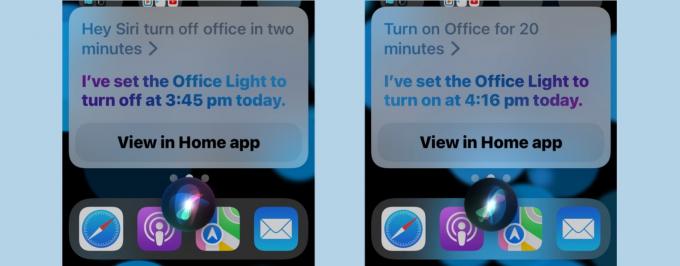
Screenshots: Ed Hardy/Cult of Mac
Und Sie können mit Siri keine Änderung an Ihrem HomeKit-Thermostat vorplanen. Außerdem haben meine Tests keine Möglichkeit ergeben, mit Siri Musik oder Podcasts zu einem späteren Zeitpunkt abzuspielen.
Aber die größte Einschränkung bei all dem ist, dass es anscheinend keine Möglichkeit gibt, die über Siri eingerichteten HomeKit-Änderungen anzuzeigen oder zu bearbeiten. Wenn Sie verbale Befehle verwenden, um einen temporären Zeitplan zu erstellen, wird dieser ausgeführt. Ich kann keine Möglichkeit finden, es zu ändern oder sogar zu sehen, was eingerichtet wurde. Erzählen Sie Ihrem schelmischen Kind also nichts von diesem Trick – es kann jedes Licht im Haus außer seinem so einstellen, dass es um 4 Uhr morgens angeht, und Sie können es nicht wissen, bevor Sie aufgewacht sind.
Überbeanspruchen Sie es nicht
Nur um das klarzustellen, dies ist nicht Ihre einzige Option, um Ihr HomeKit-Zubehör zu planen. Wie bereits erwähnt, hat die Apple Home-Anwendung ein komplettes System damit Sie Ihr Zubehör planen können.
Verbale Siri-Befehle sollen nur vorübergehenden Änderungen Flexibilität verleihen. Wenn Sie feststellen, dass Sie jeden Tag zur gleichen Zeit denselben Siri-Befehl geben, sollten Sie erwägen, ihn über die Home-App zu automatisieren. Es sei denn, Sie sprechen einfach gerne mit Ihrem Smart House.


